如何在PowerPoint中轻松插入图片
在使用PowerPoint制作演示文稿时,插入图片是非常常见且重要的操作步骤。下面将介绍如何在PowerPoint中轻松插入图片。
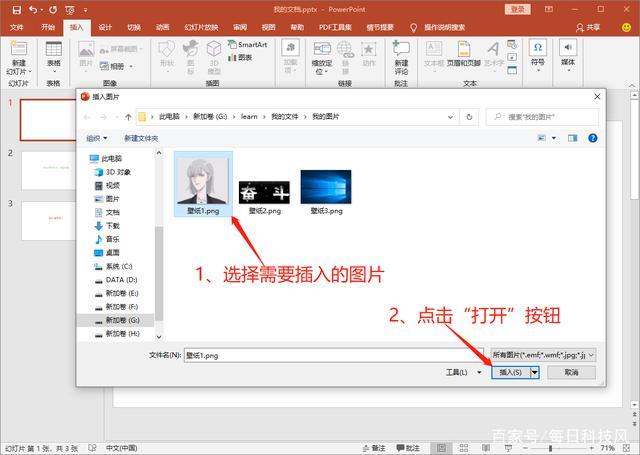
打开PowerPoint并创建新的演示文稿
首先,打开PowerPoint应用程序,并创建一个新的演示文稿。在打开后出现的选项中,选择“空白演示文稿”以开始制作您的幻灯片内容。
在幻灯片中添加标题和文本框
在新建的空白幻灯片上,您可以看到一个标有“此处添加标题”的文本框。单击该文本框,键入您想要的标题。接着,可以再次单击幻灯片中的空白处,这样会出现一个文本框,您可以在这里输入相关的文字内容。
插入图片到幻灯片中
要在幻灯片中插入图片,首先确保您位于想要插入图片的幻灯片上。然后,在菜单栏中找到“插入”选项,点击它。接着,在弹出的选项中,选择“图片”。
选择您想要插入的图片
点击“图片”后,系统会让您选择要插入的图片。您可以从计算机上的文件夹中选择图片,也可以使用一些内置的图片素材。选中您想要插入的图片文件,然后点击“插入”按钮。
调整和布局插入的图片
一旦图片被插入到幻灯片中,您可以对其进行调整和布局。通过拖动边框或角落的控制点,可以改变图片的大小。您还可以将图片拖动到所需位置,并使用布局工具对其进行对齐。
添加图片效果和动画(可选)
为了使幻灯片更生动和吸引人,您可以为插入的图片添加一些效果和动画。在PowerPoint中,有各种效果和动画可供选择,例如淡入淡出、平移、旋转等。通过在“动画”选项卡中设置适当的效果,可以使图片在展示时呈现出不同的视觉效果。
通过以上简单的步骤,您可以轻松地在PowerPoint中插入图片,并使您的演示文稿更加生动和吸引人。记得在选择和调整图片时保持与幻灯片主题一致,以确保整个演示内容的连贯性和专业性。
本文由用户上传,如有侵权请联系删除!

